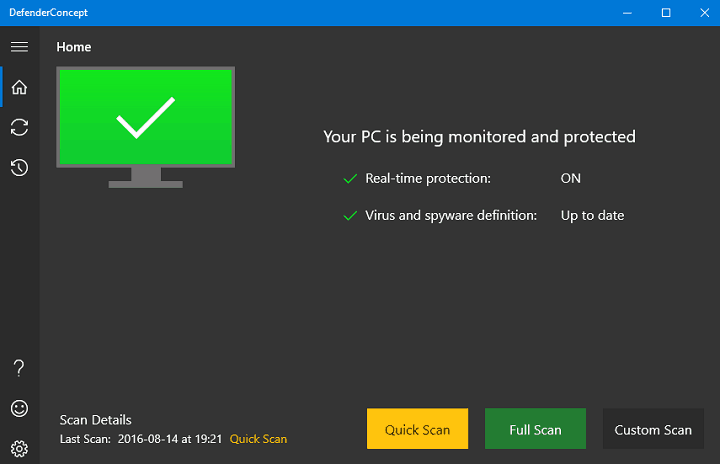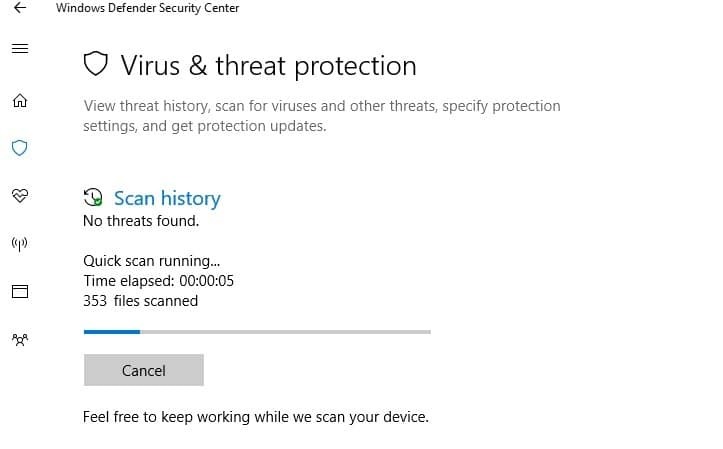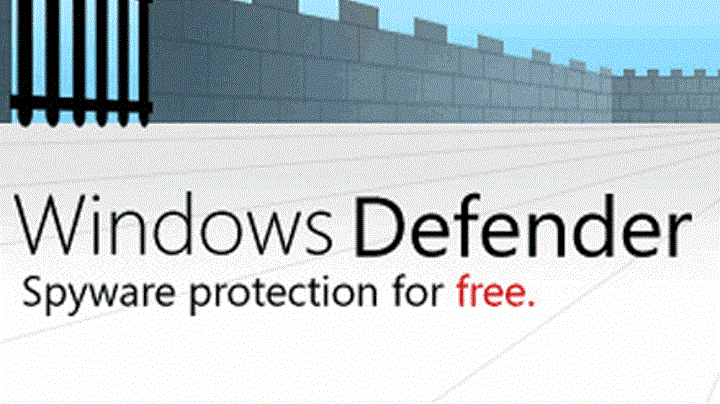נתק את חשבונות העבודה/בית הספר שלך מכיוון שזו יכולה להיות הבעיה
- Windows Defender עובד מצוין עם אנטי-וירוסים נוספים, אבל אם תתקין יותר מדי, הם עלולים לגרום לסיבוכים זה עם זה.
- אחת הבעיות הללו היא ששירות האיומים עשוי להפסיק לעבוד. אם כן, אנו ממליצים להשבית תוכניות אנטי-וירוס אחרות או כל פתרון אחר המופיע במאמר זה.
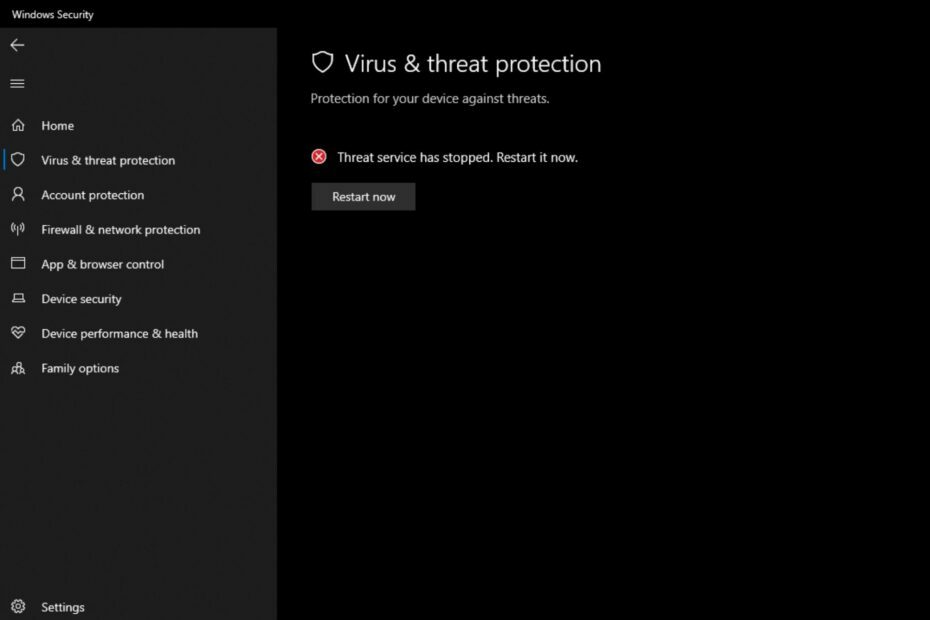
איקסהתקן על ידי לחיצה על הורד את הקובץ
תוכנה זו תתקן שגיאות מחשב נפוצות, תגן עליך מאובדן קבצים, תוכנות זדוניות, כשל חומרה ותייעל את המחשב שלך לביצועים מקסימליים. תקן בעיות במחשב והסר וירוסים כעת ב-3 שלבים פשוטים:
- הורד את Restoro PC Repair Tool שמגיע עם טכנולוגיות פטנט (פטנט זמין כאן).
- נְקִישָׁה התחל סריקה כדי למצוא בעיות של Windows שעלולות לגרום לבעיות במחשב.
- נְקִישָׁה תקן הכל כדי לתקן בעיות המשפיעות על האבטחה והביצועים של המחשב שלך.
- Restoro הורד על ידי 0 הקוראים החודש.
Windows Defender הוא פתרון אבטחה מובנה ב-Windows. זה מגן על המערכת שלך מפני תוכנות זדוניות וסוגים אחרים של איומים מזיקים. זה הופך את Windows Defender לאבטחה היחידה שלך מפני איומים אם אין לך תוכניות אנטי-וירוס נוספות.
אם Windows Defender לא עובד, המערכת שלך חשופה לפגיעויות רבות. בדרך כלל, כאשר שירות האיומים הפסיק, אתה יכול ללחוץ על כפתור הפעל מחדש, אבל זה לא תמיד עובד. למרבה המזל, ריכזנו מאמר זה כדי לעזור לך לפתור בעיה זו.
מדוע Windows Defender הפסיק לעבוד?
הסיבות הנפוצות ביותר ל-Windows Defender להפסיק לעבוד הן:
- תוכניות אנטי וירוס סותרות - אם אתה משתמש בפתרונות אנטי-וירוס רבים ושונים, סביר להניח שאחד מהם יגרום להפסקת שירות האיומים של Microsoft Defender.
- הגבלות ארגון - אם אתה משתמש בחשבון עבודה או בית ספר, ייתכן שהארגון שלך אכף הגדרות מדיניות קבוצתית שמונעות ממך לבצע שינויים מסוימים.
- פרופיל משתמש פגום - הנוכחי שלך פרופיל המשתמש עלול להיות פגום, במיוחד אם מישהו ביצע שינויים ברישום.
- וירוסים - יתכן גם שזיהום וירוס השתלט על המחשב שלך והכריע את שירות האיומים של Microsoft Defender ומכאן הוא נעצר.
כיצד אוכל להפעיל מחדש את שירות האיומים של Windows?
נסה את הדרכים הבסיסיות הבאות לפני שתעבור לפתרונות המורכבים שלהלן:
- השבת או הסר את ההתקנה של האנטי וירוס של צד שלישי. להבטיח להסיר את שאריות התוכנה.
- בדוק עדכונים. ודא שהמחשב שלך מקבל עדכונים מ-Microsoft דרך Windows Update.
- הפעל סריקה נגד תוכנות זדוניות במחשב שלך.
- הפעל את DISM ו SFC סריקות.
- הפעל מחדש את המחשב. הפעלה מחדש יכולה לפעמים לנקות בעיות הנגרמות על ידי הגדרות תוכנה וחומרה.
1. הפעל מחדש את שירות Windows Defender
- לחץ על חלונות + ר מפתחות לפתיחת לָרוּץ פקודה.
- סוּג services.msc בתיבת הדו-שיח ולחץ להיכנס.

- נווט אל Windows Defender Advanced Threat Protection Service, לחץ עליו באמצעות לחצן העכבר הימני ובחר נכסים.
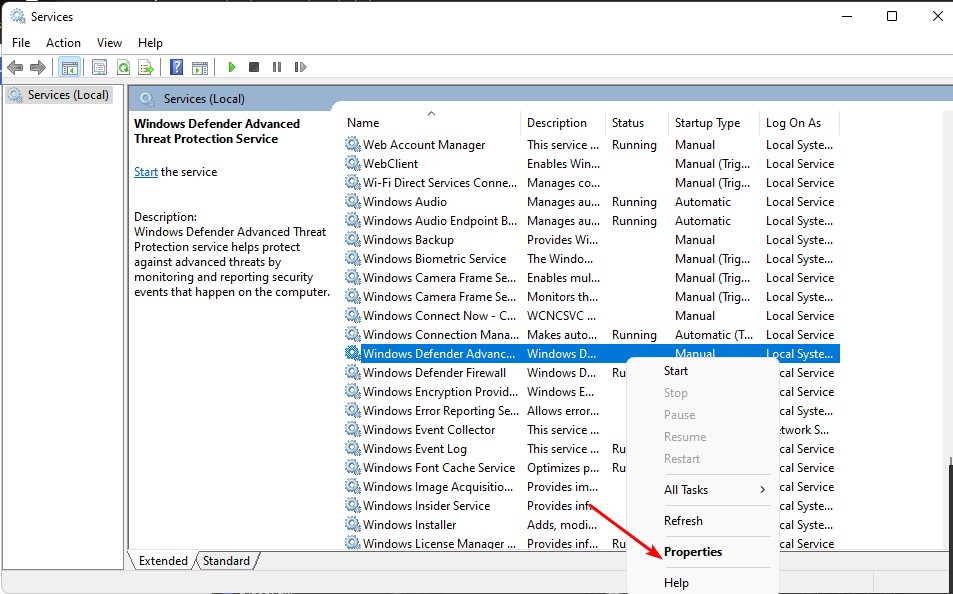
- תַחַת סוג הפעלה, לחץ על התפריט הנפתח, בחר אוֹטוֹמָטִי, לחץ על הַתחָלָה, לאחר מכן להגיש מועמדות ו בסדר כדי לשמור את השינויים.
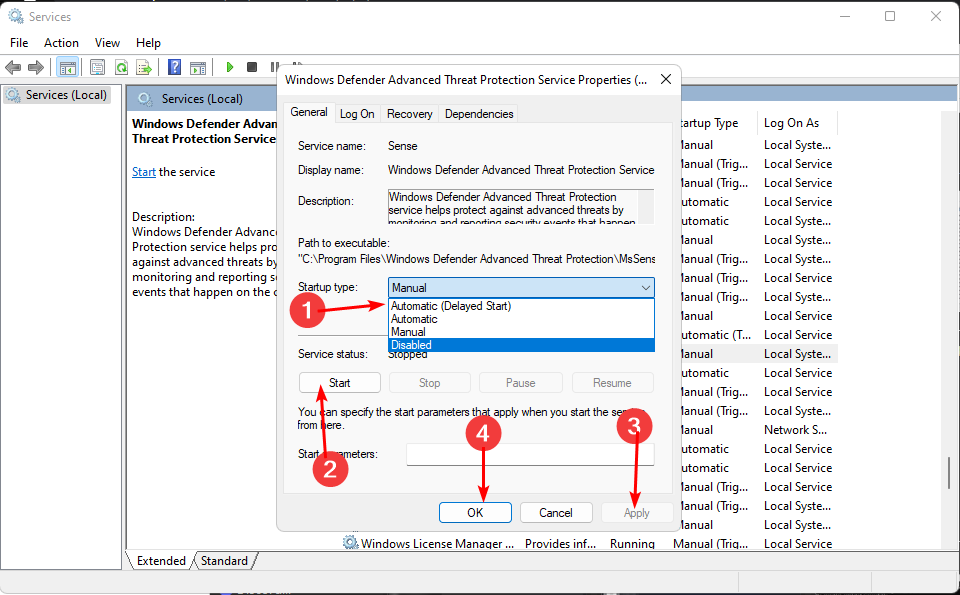
2. נתק חשבונות עבודה/בית ספר
- לחץ על חלונות מקש ולחץ על הגדרות.

- לחץ על חשבונות בחלונית השמאלית, ולאחר מכן בחר גישה לעבודה ובית ספר.

- לחץ על לְנַתֵק לַחְצָן.
3. תיקון של Microsoft Defender
- לחץ על חלונות סוג מפתח פגז כוח בסרגל החיפוש ובחר הפעל כמנהל.

- הקלד את הפקודה הבאה ולחץ להיכנס:
Get-AppXPackage | לפניך {Add-AppxPackage -DisableDevelopmentMode -Register "$($_.InstallLocation)\AppXManifest.xml"} - הפעל מחדש את המחשב ובדוק אם השגיאה קיימת.
- Xinput1_3.dll לא נמצא או חסר: כיצד לתקן את זה
- X3DAudio1_7.dll לא נמצא: כיצד לתקן שגיאה זו
- תיקון: לא ניתן להפעיל או להאט את שלמות הזיכרון
- SFC Scannow לא מצליח לתקן קבצים פגומים? הנה מה לעשות
4. התקן מחדש את Microsoft Defender
- לחץ על חלונות + ר מפתחות לפתיחת לָרוּץ פקודה.
- סוּג regedit בתיבת הדו-שיח ולחץ להיכנס כדי לפתוח את עורך רישום.

- נווט למיקום הבא:
מחשב\HKEY_LOCAL_MACHINE\SOFTWARE\Policies\Microsoft\Windows Defender - מחק את ה Windows Defender תיקייה והפעל מחדש את המחשב.
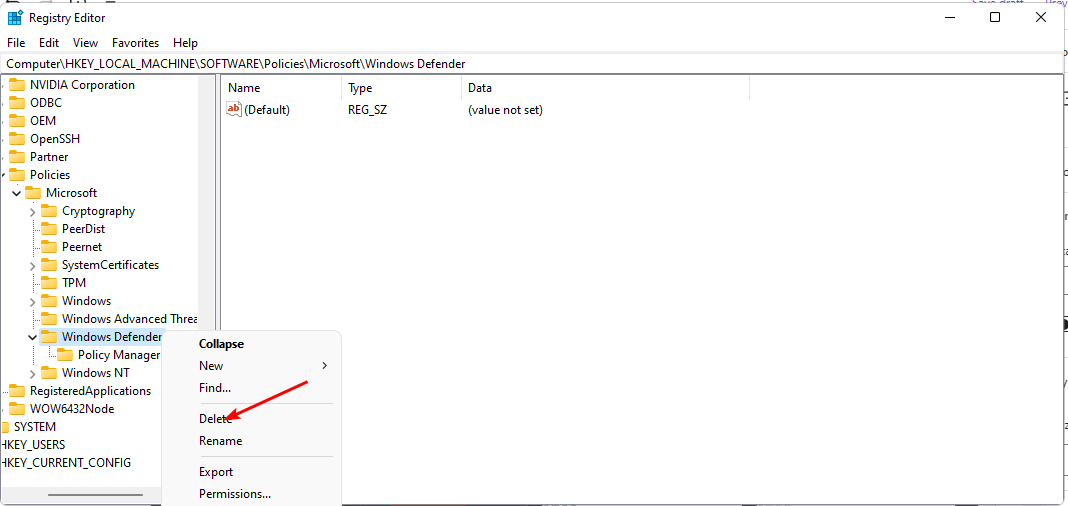
5. צור חשבון משתמש חדש
- לחץ על חלונות + ר מפתחות לפתיחת לָרוּץ פקודה.
- סוּג netplwiz ולחץ להיכנס.

- נְקִישָׁה לְהוֹסִיף בתוך ה חשבונות משתמשים חַלוֹן.
- בחר היכנס ללא חשבון Microsoft (לא מומלץ).

- הקלק על ה חשבון מקומי לַחְצָן.
- הזן שם משתמש וסיסמה (אופציונלי) עבור חשבון המשתמש החדש, ורמז, למקרה שתגדיר סיסמה. לאחר שתסיים, לחץ על הַבָּא.
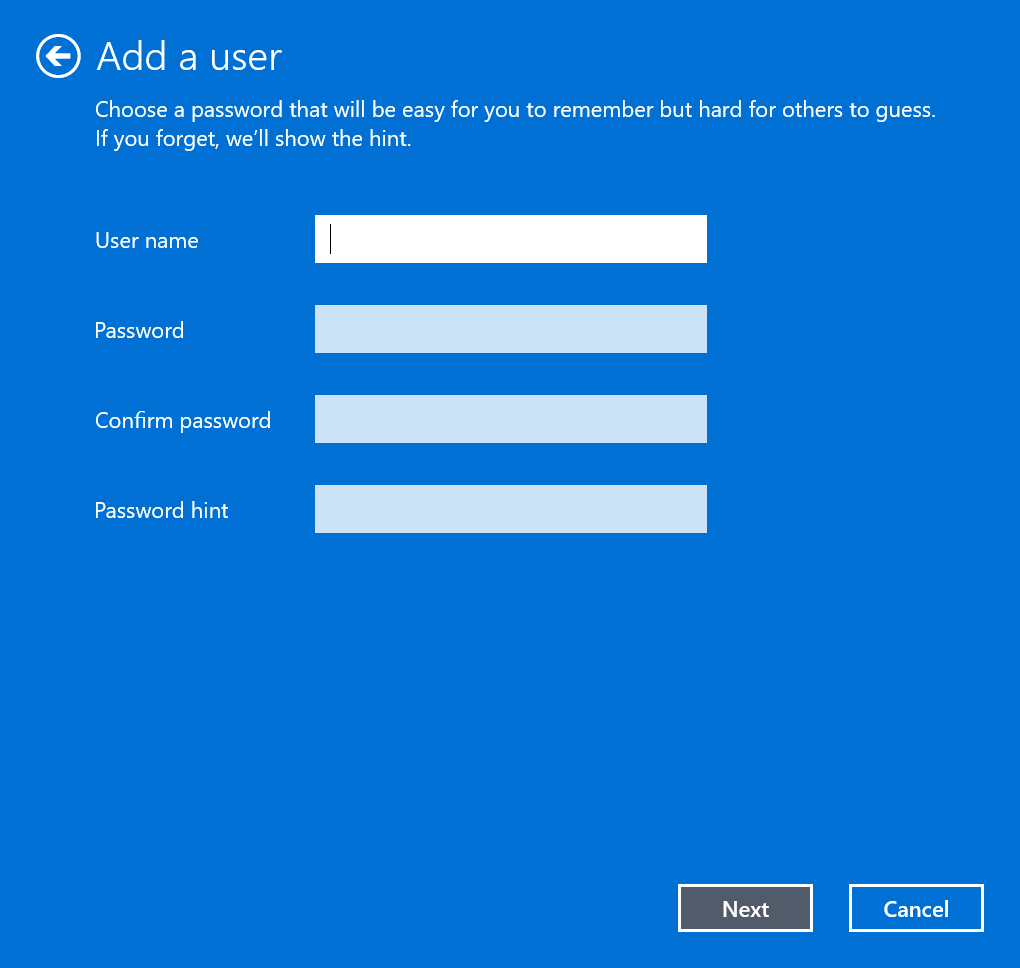
- לחץ על סיים כדי ליצור את החשבון המקומי.

טיפ מומחה:
ממומן
קשה להתמודד עם בעיות מסוימות במחשב, במיוחד כשמדובר במאגרים פגומים או קבצי Windows חסרים. אם אתה נתקל בבעיות בתיקון שגיאה, ייתכן שהמערכת שלך שבורה חלקית.
אנו ממליצים להתקין את Restoro, כלי שיסרוק את המכשיר שלך ויזהה מה התקלה.
לחץ כאן כדי להוריד ולהתחיל לתקן.
לאחר שתתחבר לפרופיל החדש, בדוק אותו ובדוק אם שירות האיומים של Microsoft Defender פועל בצורה חלקה. אם כן, אתה יכול להסיק שהפרופיל הקודם שלך היה פגום ולנקוט את הצעדים הדרושים כדי לתקן אותו.
6. הפעל מחדש את Windows Defender
- לחץ על תפריט התחל סמל, הקלד cmd בסרגל החיפוש ובחר הפעל כמנהל.

- הקלד את הפקודה הבאה ולחץ להיכנס:
REG DELETE "HKLM\SOFTWARE\Policies\Microsoft\Windows Defender" /v DisableAntiSpyware
7. מחק הגבלות מדיניות קבוצתית
- לחץ על חלונות סוג מפתח cmd בשורת החיפוש ולחץ הפעל כמנהל.

- הקלד את הפקודות הבאות ולחץ להיכנס אחרי כל אחד:
reg מחק "HKCU\Software\Microsoft\Windows\CurrentVersion\Policies" /freg מחק "HKCU\Software\Microsoft\WindowsSelfHost" /freg מחק "HKCU\Software\Policies" /f reg מחק "HKLM\Software\Microsoft\Policies" /freg מחק "HKLM\Software\Microsoft\Windows\CurrentVersion\Policies" /freg מחק "HKLM\Software\Microsoft\Windows\CurrentVersion\WindowsStore\WindowsUpdate" /freg מחק "HKLM\Software\Microsoft\WindowsSelfHost" /f reg מחק "HKLM\Software\Policies" /freg מחק "HKLM\Software\WOW6432Node\Microsoft\Policies" /freg מחק "HKLM\Software\WOW6432Node\Microsoft\Windows\CurrentVersion\Policies" /freg מחק "HKLM\Software\WOW6432Node\Microsoft\Windows\CurrentVersion\WindowsStore\WindowsUpdate" /f
מחיקת ערכי הרישום לעיל תשבית את ההגדרות המנוהלות על ידי הארגון שלך ותעניק לך שליטה רבה יותר במערכת שלך. ייתכן שתקבל שגיאות בעת הפעלת חלק מהן, אבל זה לא אמור לגרום להתראה מכיוון שזה רק אומר שהערכים האלה לא נמצאים במחשב שלך.
אנו ממליצים לבצע שחזור מערכת אם ניסית את כל הפתרונות הללו, אך נראה שאף אחד לא עובד. זה יכול לעזור לך לחזור לנקודה קודמת שבה ל-Windows לא היו בעיות.
אם לא היית יצר נקודת שחזור, נסה התקנה נקייה של Windows. זה יכול לעזור לך להפעיל מחדש את Windows מחדש ללא בעיות. עם נושאים כאלה, חשוב שקול אם Windows 11 זקוק לתוכנית אנטי-וירוס.
ספר לנו אם פתרת את הבעיה הזו בקטע ההערות למטה.
עדיין יש בעיות? תקן אותם עם הכלי הזה:
ממומן
אם העצות לעיל לא פתרו את הבעיה שלך, המחשב שלך עלול להיתקל בבעיות Windows עמוקות יותר. אנחנו ממליצים הורדת כלי תיקון מחשב זה (מדורג נהדר ב-TrustPilot.com) כדי לטפל בהם בקלות. לאחר ההתקנה, פשוט לחץ על התחל סריקה לחצן ולאחר מכן לחץ על תקן הכל.